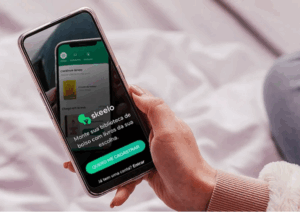O que é DNS?
O DNS (Domain Name System ou Sistema de Nome de Domínio) é um endereço de IP que conecta a um servidor de transforma uma URL (Uniform Resource Locator ou Localizador de Recursos Uniforme) em um IP, de forma que a Internet entenda qual site você pretende acessar e começa a baixar a página e envia a seu navegador. Confuso? Vamos explicar de uma forma mais simples.
Quando você digita www.guiadopc.com.br na barra de endereços do seu navegador, o navegador vai enviar as informações para o servidor de DNS que você usa e transformar num IP (conjunto de números que são uma espécie de “RG” ou “Endereço” de cada servidor ou computador, no caso seu computador tem um IP que identifica seu computador na internet assim como os sites que você acessa também têm um IP).
Assim que o servidor de DNS transforma o site em um IP, ele vai redirecionar para o servidor do site que você quer acessar e mostrar a página no seu navegador. Basicamente, seria como transformar um endereço residencial em coordenadas de latitude e longitude, afinal de contas é muito mais fácil decorar www.guiadopc.com.br do que 209.140.18.196 não é mesmo?
O que o DNS influência na minha conexão?
Alguns servidores de DNS usado pelos provedores de internet recebem muitos acessos a todo momento, e isso pode fazer com que o tempo de resposta (ping) do servidor DNS seja maior que o normal e atrasando (suavemente) o carregamento de algumas páginas em geral, além de que quando um site muda de servidor, ele muda de IP também, mas mantém a mesma URL. Um servidor de DNS precisa manter seu banco de dados sempre atualizado para que um site recém-migrado a um novo servidor abra no seu navegador.
Por que devo trocar o DNS do meu provedor por outro DNS?
Alguns servidores alternativos de DNS indexam novos IPs mais rapidamente, bem como resolvem URLs mais rapidamente que outros. O OpenDNS por exemplo permite ao usuário centenas de customizações como o bloqueio de alguns sites e anti-phishing (fraude eletrônica) além de claro, um tempo de resposta mais ágil do que um servidor DNS de seu provedor.
Mini tutorial: Como alterar o DNS no Windows e no Linux
Pode parecer meio cabuloso e cheio de palavras complicadas todo esse tutorial, mas geralmente é uma coisa bem simples de fazer, apenas preste bastante atenção, reúna os materiais e use uma tesoura sem ponta para não se machucar:
Windows 7
- Abra a Central de Rede e Compartilhamento (Iniciar > Painel de Controle > Rede e Internet > Central de Rede e Compartilhamento)
- Clique em Alterar as configurações do Adaptador
- Botão direito do mouse em Rede local, clique em Propriedades
- Na lista que segue, desça até Protocolo TCP/IP versão 4 e clique em Propriedades
- Marque a opção Usar os seguintes endereços de servidor DNS
- Insira o dois endereços fornecidos pelo servidor de IP
- Clique em Ok

Ubuntu Linux
- Vamos usar um método mais simples. Abra um terminal e digite:
sudo gedit /etc/resolv.conf - O Editor de texto vai abrir um arquivo mais ou menos assim onde “x” são números:
# Generated by NetworkManager
nameserver x.x.x.x
nameserver x.x.x.x - Altere os números do primeiro nameserver para o servidor principal e do segundo para o servidor alternativo do seu seriviço de DNS
- Salve, feche e depois digite
sudo chattr +i /etc/resolv.confpara impedir que o gerenciador de conexões restaure os antigos servidores de DNS.
Firmware do roteador/modem
- Abra o navegador e acesse o firmware do seu modem (geralmente usando http://routerlogin.net caso contrário consulte o manual)
- Procure pela configuração de DNS, geralmente nas configurações básicas.
- Marque a opção “Usar esses servidores DNS” e digite os servidores.
- Salve e feche.

Nota: As configurações e passos podem variar de marca para marca, consulte o manual ou faça uma breve pesquisa na Internet sobre como alterar esse tipo de configuração.
Quais servidores DNS devo usar?
O Guia do PC indica o OpenDNS (que possui ferramentas uteis como controle parental e anti-phishing) cujo os endereços são:
- 208.67.222.222 (principal)
- 208.67.220.220 (alternativo)
Você também pode usar o DNS público do Google (bem fácil de decorar, é seguro como o OpenDNS e com bom tempo de resposta)
- 8.8.8.8 (principal)
- 8.8.4.4 (alternativo)